
Шаг 1: Выберите пункт Backup & Recover в основном меню (см. Рисунок 17).

Рисунок 17. Основное меню Upflash
Шаг 2: Выберите Recover Disk From Backup для запуска процедуры восстановления из резервной копии (см. Рисунок 18).

Рисунок 18. Подменю Backup & Recover
Шаг 3: Выберите название необходимой резервной копии (см. Рисунок 19).

Рисунок 19. Окно выбора директории резервной копии
Шаг 4: Подтвердите выполнение действия в диалоговом окне (см. Рисунок 20).

Рисунок 20. Окно подтверждения о запуске процедуры восстановлении
Шаг 5: Выберите, требуется ли запустить расширенную проверку диска после восстановления (см. Рисунок 21). Данная процедура может занимать до 15 минут времени, в зависимости от размера резервной копии.
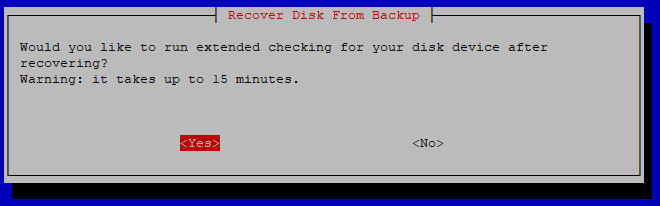
Рисунок 21. Окно подтверждения выполнения проверки файловой системы
Шаг 6: Дождитесь окончания сравнения размера несжатой резервной копии с размером диска ПАК и окончания восстановления из резервной копии. В терминале можно наблюдать за ходом выполнения сравнения размеров (см. Рисунок 22) и ходом восстановления из резервной копии (см. Рисунок 23). Если вы выбрали расширенную проверку, то также следует дождаться завершения побайтового сравнения диска ПАК и резервной копии (см. Рисунок 24).

Рисунок 22. Вывод терминала о процессе сравнения размера диска ПАК с размером несжатой резервной копии

Рисунок 23. Вывод терминала о процессе восстановления из резервной копии

Рисунок 24. Вывод терминала о процессе побайтового сравнения диска ПАК и резервной копии
Шаг 7: По окончании восстановления выводится сообщение об успешном завершении операции (см. Рисунок 25).

Рисунок 25. Окно с сообщением об успешном завершении